
【Android】Google Chromeで全画面表示をする方法
Contents[OPEN]
- 1【Android】Google Chromeで全画面表示はできるの?
- 1.1Google Chromeだけでは全画面表示は難しい
- 1.2機種によっては標準機能でナビゲーションバーを非表示にできる
- 1.3アプリやadbコマンドの入力なら全画面表示が可能
- 1.4Android 11ではadbコマンドでは表示ができない
- 2【Android】Google Chromeで全画面表示をする方法《アプリ》
- 2.1Hide Navigation Barを使う
- 2.2Immersive Settingsを使う
- 2.3Nova Launcher ホームを使う【ステータスバーを隠す】
- 2.4Custom Navigation Barを使う【ステータスバーの高度なカスタマイズ】
- 2.5Nacho Notch — Notch Hiderを使う【ノッチを消したい】
- 3【Android】Google Chromeで全画面表示をする方法《adbコマンド》
- 3.1adbコマンドを使うための準備を整えよう
- 3.2ステータスバー・ナビゲーションバー片方のみ非表示する場合
- 3.3フルスクリーン表示へ切り替えるadbコマンドを使う
- 3.4入力をリセットしたいときは
- 3.5ジェスチャーナビゲーションを使う場合
- 4【Google Chrome】Android以外でも全画面表示にできるよ!《iPhone》
- 5【Google Chrome】Android以外でも全画面表示にできるよ!《Windows》
- 5.1Google Chromeで全画面表示にする・解除する方法
- 5.2デフォルトで全画面表示にする・解除する方法
- 5.3ショートカットキーを使って全画面表示にする・解除する方法
- 5.4タブを切り替える方法
- 5.5アドレスバーの表示を切り替える方法
- 6【Google Chrome】Android以外でも全画面表示にできるよ!《Mac》
- 6.1Google Chromeで全画面表示にする・解除する方法
- 6.2デフォルトで全画面表示にする・解除する方法
- 6.3ショートカットキーを使って全画面表示にする・解除する方法
- 6.4タブを切り替える方法
- 6.5アドレスバーの表示を切り替える方法
- 7【Google Chrome】Android以外でも全画面表示にできるよ!《困ったときは》
- 7.1【スマホ】全画面表示にできない・解除できないときは
- 7.2【Windows】全画面表示にならない・解除できないときは
- 7.3【Windows】タブ・アドレスバー・デフォルトでの全画面表示で困ったら
- 7.4【Mac】全画面表示にならない・解除できないときは
- 7.5【Mac】タブ・アドレスバー・デフォルトでの全画面表示で困ったら
- 8【Google Chrome】Android以外でも全画面表示にできるよ!《メリット》
- 9Google Chromeで全画面表示してみよう!
ショートカットキーを使って全画面表示にする・解除する方法
ショートカットキーは、F11を押すだけです。解除する場合もF11を押してください。
タブを切り替える方法
タブを切り替える場合は、CtrlとPageUPもしくはCtrlとPageDownを同時にキーボードで押します。
全画面表示中は、タブが表示されません。
不便だと感じているときは、解説したタブの切り替えを活用してくださいね。
アドレスバーの表示を切り替える方法
アドレスバーの表示を切り替えたいときは、Blitz Full Screen URL Launcherを拡張機能に入れてください。
Chrome ウェブストアから無料でダウンロードできます。
ダウンロードした後は、任意のショートカットキーを決めて入力してください。
Google検索やURL入力欄が表示されるようになります。
【Google Chrome】Android以外でも全画面表示にできるよ!《Mac》
Macを使っている場合も、全画面に表示して使うことが可能です。
やり方を解説していきます。
Google Chromeで全画面表示にする・解除する方法
画面上にあるメニューから表示を選び、「フルスクリーンにする」をクリックしましょう。
その瞬間から、全画面に表示されています。
解除する場合は、メニューから「表示」を選んでください。今まではフルスクリーンにすると記載されている項目がフルスクリーンを解除に変わっているため、その部分をクリックすれば完了です。
デフォルトで全画面表示にする・解除する方法
まずは、MACに元から入っているアプリAutomatorを起動してください。
そして「シェルスクリプトを実行」を選びます。シェルスクリプトに「/Applications/Google\ Chrome.app/Contents/MacOS/Google\ Chrome –start-fullscreen」と入力してください。
解除する場合は、入力内容を削除して保存すればOKです。
Google Chrome – ウェブブラウザ
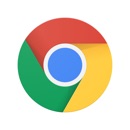
開発:Google LLC
掲載時の価格:無料
Ver:iOS 93.0.4577.78 / Android Varies with device